The Sims 4 est le quatrième opus de la série Sims. The Sims est un jeu de simulation qui vous permet de créer des familles et de contrôler la vie de vos Sims. L'achat et l'installation des Sims 4 peuvent être effectués via l'application Origin. Une fois le jeu installé, jouer aux Sims 4 est aussi simple qu’amusant. Créez de nouveaux Sims, construisez des maisons et interagissez avec votre communauté.
Première partie de trois:
Achat et installation des Sims 4
-
 1 Télécharger l'origine Vous pouvez acheter les Sims 4 directement depuis votre ordinateur Mac ou PC via Origin. La meilleure façon d'obtenir The Sims 4 est de télécharger Origin sur votre ordinateur. Accédez à www.origin.com dans votre navigateur Web. Dans le coin supérieur droit de la barre de navigation, vous verrez une option permettant de télécharger l’origine. Cliquez sur le bouton de téléchargement.
1 Télécharger l'origine Vous pouvez acheter les Sims 4 directement depuis votre ordinateur Mac ou PC via Origin. La meilleure façon d'obtenir The Sims 4 est de télécharger Origin sur votre ordinateur. Accédez à www.origin.com dans votre navigateur Web. Dans le coin supérieur droit de la barre de navigation, vous verrez une option permettant de télécharger l’origine. Cliquez sur le bouton de téléchargement. - Une fois sur la page de téléchargement, vous verrez un bouton jaune indiquant «Télécharger l'origine pour…». Selon votre ordinateur, il faudra dire "Mac" ou "PC". [1]
- Sur PC, cliquez sur le bouton de téléchargement et cliquez sur pour enregistrer le fichier de configuration d'origine. Une fois le fichier téléchargé, recherchez l'icône Origin sur votre bureau et double-cliquez dessus. Cela lancera le programme d'installation, suivez les instructions pour installer Origin.
- Sur Mac, cliquez sur le bouton de téléchargement. Le fichier Origin.dmg commence à être téléchargé dans votre dossier Téléchargements. Une fois le téléchargement terminé, recherchez le fichier Origin.dmg et cliquez pour l'ouvrir. Faites glisser l'icône Origin dans votre dossier Applications.
-
 2 Créez un compte Origin si vous n'en avez pas. Une fois que vous démarrez Origin, vous verrez une boîte de dialogue pour vous connecter à votre compte Origin ou en créer un nouveau. Si vous n'avez pas encore de compte, vous pouvez en créer un rapidement en cliquant sur le bouton Créer un compte. [2]
2 Créez un compte Origin si vous n'en avez pas. Une fois que vous démarrez Origin, vous verrez une boîte de dialogue pour vous connecter à votre compte Origin ou en créer un nouveau. Si vous n'avez pas encore de compte, vous pouvez en créer un rapidement en cliquant sur le bouton Créer un compte. [2] - Indiquez votre date de naissance et votre pays, puis cliquez sur «continuer».
- Ensuite, vous devrez remplir les informations requises telles que l'adresse e-mail, le nom d'utilisateur et le mot de passe. Une fois le formulaire rempli, cliquez sur Créer un compte.
-
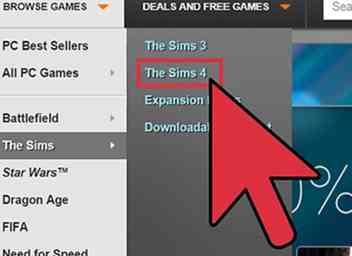 3 Achat et téléchargement Les Sims 4. Une fois connecté à votre client Origin sur votre ordinateur, vous pouvez commencer à parcourir et à acheter des jeux, tels que Les Sims 4. Recherchez les Sims 4 dans la barre de recherche vers le haut de l'écran.
3 Achat et téléchargement Les Sims 4. Une fois connecté à votre client Origin sur votre ordinateur, vous pouvez commencer à parcourir et à acheter des jeux, tels que Les Sims 4. Recherchez les Sims 4 dans la barre de recherche vers le haut de l'écran. - Vous pouvez voir plusieurs options de Sims 4. Les Sims 4 ont plusieurs packs d’extensions que vous pouvez télécharger séparément. Assurez-vous de télécharger The Sims 4 ou The Sims 4 Deluxe Edition. L'édition de luxe ajoute du contenu supplémentaire à votre jeu, comme des vêtements et des articles.
- Cliquez sur Ajouter au panier. Une fois que vous avez ajouté le jeu à votre panier, vous verrez un «1» dans l'icône de votre panier en haut à droite de la barre de navigation, à côté de la barre de recherche. Cliquez sur l'icône de votre panier.
- Cliquez sur Commander pour passer à la caisse.
- Suivez les étapes et remplissez vos méthodes de paiement. Une fois que vous avez rempli toutes les informations, vous pouvez compléter votre commande. Votre jeu commencera à être téléchargé.
- Pendant le processus d'installation, vous devez disposer d'une connexion Internet. Lorsque vous jouez au jeu, aucune connexion Internet n'est requise.
-
 4 Ouvrez les Sims 4. Une fois le téléchargement du jeu terminé, vous pouvez cliquer sur l'onglet Mes jeux en haut de votre application Origin. Cela vous amènera à une page avec tous vos jeux téléchargés.
4 Ouvrez les Sims 4. Une fois le téléchargement du jeu terminé, vous pouvez cliquer sur l'onglet Mes jeux en haut de votre application Origin. Cela vous amènera à une page avec tous vos jeux téléchargés. - Cliquez sur l'icône Sims 4 et vous verrez une fenêtre qui a la possibilité de jouer. Cliquez sur Play et votre jeu sera lancé.
- Cela peut prendre de quelques secondes à quelques minutes pour que l'application Sims 4 se lance, soyez patient.
- Votre jeu va commencer à se charger. Si c'est la première fois que vous ouvrez le jeu, cela peut prendre plusieurs minutes pendant que tout se charge.
Deuxième partie de trois:
Commencer une nouvelle partie
-
 1 Démarrer une nouvelle famille. Une fois que vous avez lancé le jeu, vous pouvez démarrer une nouvelle famille et commencer votre voyage Sims 4. Cliquez sur le gros bouton de lecture ou sur le bouton plus petit avec l'icône d'une personne et le signe plus pour démarrer une nouvelle famille.
1 Démarrer une nouvelle famille. Une fois que vous avez lancé le jeu, vous pouvez démarrer une nouvelle famille et commencer votre voyage Sims 4. Cliquez sur le gros bouton de lecture ou sur le bouton plus petit avec l'icône d'une personne et le signe plus pour démarrer une nouvelle famille. - Le grand bouton de lecture vous amène à l'écran de votre quartier où vous pouvez cliquer sur les familles enregistrées que vous avez déjà.
- Si vous n'avez jamais joué auparavant, cliquez sur le bouton plus petit pour lancer une nouvelle famille. En cliquant sur le bouton Créer un nouveau foyer, vous accédez à Create-A-Sim, où vous pouvez commencer à créer votre nouvelle famille Sim.
-
 2 Créez un nouveau Sim. Create-A-Sim a été complètement revu dans les Sims 4. Vous avez maintenant plus de contrôle sur le physique et la personnalité de votre Sim. Au lieu des curseurs présents dans les Sims 3, l'apparence de vos sims peut maintenant être contrôlée et ajustée avec votre souris. Il existe également des options pour les visages et les types de corps préfabriqués. Vous pouvez créer un Sim ou plusieurs. En entrant dans la partie Create-A-Sim du jeu, vous verrez un Sim généré aléatoirement que vous pouvez modifier dans vos propres préférences. [3]
2 Créez un nouveau Sim. Create-A-Sim a été complètement revu dans les Sims 4. Vous avez maintenant plus de contrôle sur le physique et la personnalité de votre Sim. Au lieu des curseurs présents dans les Sims 3, l'apparence de vos sims peut maintenant être contrôlée et ajustée avec votre souris. Il existe également des options pour les visages et les types de corps préfabriqués. Vous pouvez créer un Sim ou plusieurs. En entrant dans la partie Create-A-Sim du jeu, vous verrez un Sim généré aléatoirement que vous pouvez modifier dans vos propres préférences. [3] - Dans la partie supérieure gauche de votre écran, vous verrez "Bonjour, mon nom est…" Cliquez sur cette zone pour nommer votre Sim.
- Vous trouverez ci-dessous un panneau indiquant le sexe, l'âge, le style de marche et la voix. Vous pouvez faire votre Sim mâle ou femelle, un bambin, un enfant, un adolescent, un jeune adulte, un adulte et un aîné.
- Sous le panel d’âge et de sexe, vous verrez plusieurs hexagones, le nombre varie selon l’âge. Ce sont des zones où vous pouvez ajouter des traits de personnalité à votre Sim. Vous pouvez donner à chaque Sim un ensemble d'inspirations comme l'amour ou la richesse et des caractéristiques à suivre. Les caractéristiques donnent à vos Sims un peu de personnalité en les rendant uniques. Les adultes peuvent avoir un maximum de trois traits, avec un supplément qui vient avec une aspiration, les adolescents peuvent avoir 2 traits, et les enfants peuvent avoir un seul trait.
- Cliquez sur différentes parties du corps de votre Sim pour modifier l'apparence de votre Sim. Les Sims 4 sont remplis des deux options prédéfinies et de la possibilité d'ajuster les petits détails, comme la distance entre les yeux de votre Sim et le tonus musculaire de votre Sim.
- Vous pouvez donner à votre Sim différentes coiffures et vêtements pour différentes occasions. Jouez avec des préréglages ou créez votre Sim à partir de zéro.
- Ajoutez d'autres Sims à votre famille en cliquant sur l'option Ajouter un sim dans le coin inférieur gauche de votre écran. Une fois vos Sims satisfaits, cliquez sur l'icône en forme de coche dans la partie inférieure droite de votre écran. Vous aurez alors la possibilité de sauver votre famille et de jouer.
- Vous pouvez choisir d'ajouter de nouveaux Sims à votre famille grâce à une nouvelle fonctionnalité génétique. Cela vous donnera un Sim qui ressemble à celui que vous avez créé précédemment. Vous pouvez toujours apporter des modifications à l'apparence de ce Sim.
-
 3 Choisissez un quartier. Vous pouvez maintenant placer vos Sims dans un quartier. Vous avez trois options de voisinage pour vos Sims. Vous pouvez vivre à Willow Creek, Oasis Springs et Newcrest. Si vous ajoutez d'autres packs d'extension, vous verrez plus de quartiers. Cliquez sur l'un des cercles de voisinage à prendre dans ce quartier.
3 Choisissez un quartier. Vous pouvez maintenant placer vos Sims dans un quartier. Vous avez trois options de voisinage pour vos Sims. Vous pouvez vivre à Willow Creek, Oasis Springs et Newcrest. Si vous ajoutez d'autres packs d'extension, vous verrez plus de quartiers. Cliquez sur l'un des cercles de voisinage à prendre dans ce quartier. - Une fois dans un quartier, vous avez la possibilité d'emménager dans une maison ou d'acheter un terrain vacant. Chaque famille commence avec 20 000 à 34 000 simoleons selon la taille de votre famille.
- Si vous choisissez d'acheter une maison, vous pouvez immédiatement commencer à jouer dans une maison meublée.
- Vous avez également la possibilité d'acheter un terrain vacant et de commencer à construire votre propre maison.
-
 4 Construis ta maison Une fois que vos Sims sont sur votre nouveau lot, vous pouvez modifier la maison que vous avez achetée ou en créer une nouvelle. Accédez au mode de construction en cliquant sur l'icône de l'outil dans le coin supérieur droit de votre écran sur votre panneau de commande. [4]
4 Construis ta maison Une fois que vos Sims sont sur votre nouveau lot, vous pouvez modifier la maison que vous avez achetée ou en créer une nouvelle. Accédez au mode de construction en cliquant sur l'icône de l'outil dans le coin supérieur droit de votre écran sur votre panneau de commande. [4] - Le mode de construction est identifié par l’icône du marteau et de la clé à gauche de votre barre d’outils.
- Comme vous n'avez pas beaucoup d'argent en ce moment pour construire votre maison, vous pouvez utiliser un code de triche pour obtenir de l'argent supplémentaire. Entrez Ctrl + Maj + C pour activer la barre de triche. Tapez «motherlode» dans la barre pour obtenir 50 000 $. [5]
- Une fois que vous entrez dans le mode de construction, vous verrez de nombreuses options pour construire votre maison parfaite. Au bas de votre écran se trouve une grande barre d'outils avec une maison à gauche et un panneau avec plusieurs options à droite. En cliquant sur des parties de la maison, des éléments seront créés en fonction de ce que vous cliquerez. Par exemple, si vous cliquez sur le mur de la maison, vous aurez plusieurs options pour construire des murs. En cliquant sur l'icône du salon, vous afficherez une liste de pièces pré-sélectionnées triées par type de chambre. Vous pouvez soit cliquer pour faire glisser une pièce préfabriquée sur votre lot, soit sélectionner des éléments individuels.
- Si c'est la première fois que vous construisez, un didacticiel très pratique vous guidera à travers les étapes.
- Vous pouvez également faire pivoter et agrandir des pièces en cliquant sur une pièce avec votre pointeur. Vous aurez alors la possibilité de faire glisser des murs et de faire pivoter des pièces entières.
- En appuyant sur ECHAP sur votre clavier, vous désélectionnez l'outil que vous utilisiez auparavant. Cela vous permet d'utiliser votre pointeur à nouveau sans rien construire accidentellement.
- Vous pouvez également prendre des éléments individuels de pièces stylisées si vous ne souhaitez pas ajouter la pièce entière à votre maison.
- Les Sims 4 ont également un outil pipette pratique qui vous permet de cliquer sur un élément existant et de le copier vers un autre emplacement.
- Si vous souhaitez plus de maisons préfabriquées ou de sims, vous pouvez utiliser la galerie. Ceci est une collection de sims, de salles et de bâtiments que d'autres joueurs de Sims ont créés, que vous pouvez télécharger dans le jeu. La galerie peut être ouverte à tout moment du jeu en appuyant sur f4 sur votre clavier.
Troisième partie de trois:
Jouer votre famille
-
 1 Ressentez vos Sims. Une fois que vous avez placé vos Sims dans une maison, vous pouvez cliquer sur l'icône de lecture pour laisser vos Sims se déplacer. Vous verrez de petites icônes au bas de votre écran qui vous donneront des informations sur votre Sim.
1 Ressentez vos Sims. Une fois que vous avez placé vos Sims dans une maison, vous pouvez cliquer sur l'icône de lecture pour laisser vos Sims se déplacer. Vous verrez de petites icônes au bas de votre écran qui vous donneront des informations sur votre Sim. - Vous aurez également une petite boîte carrée avec les visages de votre Sim. En cliquant sur l'une de ces cases, vous pourrez changer de contrôle entre vos Sims.
- Sur un sim, vous verrez une petite image de votre Sim dans le coin inférieur gauche de votre écran. À côté, il y aura l'humeur de votre Sim. Au-dessus de votre Sim sont des bulles de pensée. Ces bulles vous diront ce que votre Sim veut accomplir. Vous pouvez participer à des activités avec d'autres Sims et objets afin de réaliser ces désirs de points, que vous pouvez consacrer à des récompenses.
- En bas à droite de votre panneau de contrôle, vous verrez sept icônes. Vous pouvez cliquer sur chaque icône pour obtenir des informations et des statistiques différentes sur votre Sim. L'icône à gauche aura les aspirations globales de votre Sim. Compléter des tâches vous aidera à atteindre les objectifs ultimes de votre Sim. D'autres icônes vous donnent des informations sur le travail ou le calendrier scolaire de votre Sim, ses relations, son humeur, etc.
-
 2 Parlez et interagissez avec d'autres Sims. Pour interagir avec un autre Sim, cliquez sur le Sim avec lequel vous souhaitez vous engager. Vous verrez plusieurs bulles apparaître. En cliquant sur ces bulles, votre Sim aura une tâche à accomplir.
2 Parlez et interagissez avec d'autres Sims. Pour interagir avec un autre Sim, cliquez sur le Sim avec lequel vous souhaitez vous engager. Vous verrez plusieurs bulles apparaître. En cliquant sur ces bulles, votre Sim aura une tâche à accomplir. - Certaines bulles mènent à plus d'options. Vous aurez des options pour être amical, méchant, espiègle et romantique.
- Des interactions différentes avec d'autres Sims peuvent affecter les émotions de votre Sim. Les émotions dans les Sims 4 incluent confiant, ennuyé, heureux, énergisé, flirty et beaucoup plus. Les émotions peuvent influencer la manière dont votre Sim interagit avec les autres Sims.
- Vous pouvez également prendre des mesures pour augmenter ou diminuer les émotions d'un Sim. Par exemple, vous pouvez poignarder une poupée vaudou qui ressemble à un autre Sim pour empêcher votre Sim d'être en colère. Ou, vous pouvez prendre une douche réfléchie pour que votre Sim soit inspiré.
- Les Sims peuvent désormais effectuer de multiples tâches dans Les Sims 4. Cela permet aux Sims d'avoir des conversations de groupe et d'éviter la situation ennuyeuse de votre Sim, laissant un repas à moitié mangé sur le sol pour socialiser avec un autre Sim.
-
 3 Explorez les opportunités de carrière de votre Sim et le monde. Le menu des options sur le téléphone portable, situé à côté de la petite icône de votre Sim, comprend des options pour trouver un travail et voyager. Votre Sim aura besoin d'argent, appelé Simoleans, pour acheter n'importe quoi.
3 Explorez les opportunités de carrière de votre Sim et le monde. Le menu des options sur le téléphone portable, situé à côté de la petite icône de votre Sim, comprend des options pour trouver un travail et voyager. Votre Sim aura besoin d'argent, appelé Simoleans, pour acheter n'importe quoi. - Pour obtenir plus d’argent, vous pouvez obtenir un emploi à votre Sim en appelant les employeurs sur le téléphone de votre Sim ou en utilisant l’ordinateur de votre Sims et en recherchant un emploi. Sauf si vous obtenez l'extension «Get to Work», les emplois ne sont malheureusement pas jouables. Cela signifie que vous avancez rapidement le temps jusqu'à la fin de votre quart sauf si vous avez plus d'un Sim contrôlable.
- Alternativement, vous pouvez gagner de l'argent grâce aux loisirs et aux compétences, comme la vente de tableaux ou l'écriture de livres.
- Vous pouvez également effectuer un zoom arrière sur votre carte pour vous rendre à d’autres endroits et trouver d’autres activités et Sims. Effectuez un zoom arrière jusqu'à ce que vous voyiez la loupe. En cliquant dessus, vous pourrez voyager dans les parcs, les bars et le gymnase où vous pourrez rencontrer de nouveaux Sims.
Facebook
Twitter
Google+
 Minotauromaquia
Minotauromaquia
 1 Télécharger l'origine Vous pouvez acheter les Sims 4 directement depuis votre ordinateur Mac ou PC via Origin. La meilleure façon d'obtenir The Sims 4 est de télécharger Origin sur votre ordinateur. Accédez à www.origin.com dans votre navigateur Web. Dans le coin supérieur droit de la barre de navigation, vous verrez une option permettant de télécharger l’origine. Cliquez sur le bouton de téléchargement.
1 Télécharger l'origine Vous pouvez acheter les Sims 4 directement depuis votre ordinateur Mac ou PC via Origin. La meilleure façon d'obtenir The Sims 4 est de télécharger Origin sur votre ordinateur. Accédez à www.origin.com dans votre navigateur Web. Dans le coin supérieur droit de la barre de navigation, vous verrez une option permettant de télécharger l’origine. Cliquez sur le bouton de téléchargement.  2 Créez un compte Origin si vous n'en avez pas. Une fois que vous démarrez Origin, vous verrez une boîte de dialogue pour vous connecter à votre compte Origin ou en créer un nouveau. Si vous n'avez pas encore de compte, vous pouvez en créer un rapidement en cliquant sur le bouton Créer un compte. [2]
2 Créez un compte Origin si vous n'en avez pas. Une fois que vous démarrez Origin, vous verrez une boîte de dialogue pour vous connecter à votre compte Origin ou en créer un nouveau. Si vous n'avez pas encore de compte, vous pouvez en créer un rapidement en cliquant sur le bouton Créer un compte. [2] 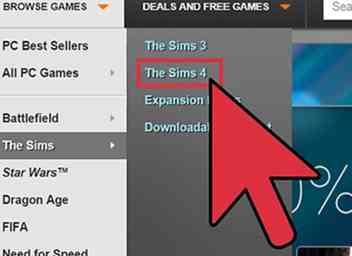 3 Achat et téléchargement Les Sims 4. Une fois connecté à votre client Origin sur votre ordinateur, vous pouvez commencer à parcourir et à acheter des jeux, tels que Les Sims 4. Recherchez les Sims 4 dans la barre de recherche vers le haut de l'écran.
3 Achat et téléchargement Les Sims 4. Une fois connecté à votre client Origin sur votre ordinateur, vous pouvez commencer à parcourir et à acheter des jeux, tels que Les Sims 4. Recherchez les Sims 4 dans la barre de recherche vers le haut de l'écran.  4 Ouvrez les Sims 4. Une fois le téléchargement du jeu terminé, vous pouvez cliquer sur l'onglet Mes jeux en haut de votre application Origin. Cela vous amènera à une page avec tous vos jeux téléchargés.
4 Ouvrez les Sims 4. Une fois le téléchargement du jeu terminé, vous pouvez cliquer sur l'onglet Mes jeux en haut de votre application Origin. Cela vous amènera à une page avec tous vos jeux téléchargés.  1 Démarrer une nouvelle famille. Une fois que vous avez lancé le jeu, vous pouvez démarrer une nouvelle famille et commencer votre voyage Sims 4. Cliquez sur le gros bouton de lecture ou sur le bouton plus petit avec l'icône d'une personne et le signe plus pour démarrer une nouvelle famille.
1 Démarrer une nouvelle famille. Une fois que vous avez lancé le jeu, vous pouvez démarrer une nouvelle famille et commencer votre voyage Sims 4. Cliquez sur le gros bouton de lecture ou sur le bouton plus petit avec l'icône d'une personne et le signe plus pour démarrer une nouvelle famille.  2 Créez un nouveau Sim. Create-A-Sim a été complètement revu dans les Sims 4. Vous avez maintenant plus de contrôle sur le physique et la personnalité de votre Sim. Au lieu des curseurs présents dans les Sims 3, l'apparence de vos sims peut maintenant être contrôlée et ajustée avec votre souris. Il existe également des options pour les visages et les types de corps préfabriqués. Vous pouvez créer un Sim ou plusieurs. En entrant dans la partie Create-A-Sim du jeu, vous verrez un Sim généré aléatoirement que vous pouvez modifier dans vos propres préférences. [3]
2 Créez un nouveau Sim. Create-A-Sim a été complètement revu dans les Sims 4. Vous avez maintenant plus de contrôle sur le physique et la personnalité de votre Sim. Au lieu des curseurs présents dans les Sims 3, l'apparence de vos sims peut maintenant être contrôlée et ajustée avec votre souris. Il existe également des options pour les visages et les types de corps préfabriqués. Vous pouvez créer un Sim ou plusieurs. En entrant dans la partie Create-A-Sim du jeu, vous verrez un Sim généré aléatoirement que vous pouvez modifier dans vos propres préférences. [3]  3 Choisissez un quartier. Vous pouvez maintenant placer vos Sims dans un quartier. Vous avez trois options de voisinage pour vos Sims. Vous pouvez vivre à Willow Creek, Oasis Springs et Newcrest. Si vous ajoutez d'autres packs d'extension, vous verrez plus de quartiers. Cliquez sur l'un des cercles de voisinage à prendre dans ce quartier.
3 Choisissez un quartier. Vous pouvez maintenant placer vos Sims dans un quartier. Vous avez trois options de voisinage pour vos Sims. Vous pouvez vivre à Willow Creek, Oasis Springs et Newcrest. Si vous ajoutez d'autres packs d'extension, vous verrez plus de quartiers. Cliquez sur l'un des cercles de voisinage à prendre dans ce quartier.  4 Construis ta maison Une fois que vos Sims sont sur votre nouveau lot, vous pouvez modifier la maison que vous avez achetée ou en créer une nouvelle. Accédez au mode de construction en cliquant sur l'icône de l'outil dans le coin supérieur droit de votre écran sur votre panneau de commande. [4]
4 Construis ta maison Une fois que vos Sims sont sur votre nouveau lot, vous pouvez modifier la maison que vous avez achetée ou en créer une nouvelle. Accédez au mode de construction en cliquant sur l'icône de l'outil dans le coin supérieur droit de votre écran sur votre panneau de commande. [4]  1 Ressentez vos Sims. Une fois que vous avez placé vos Sims dans une maison, vous pouvez cliquer sur l'icône de lecture pour laisser vos Sims se déplacer. Vous verrez de petites icônes au bas de votre écran qui vous donneront des informations sur votre Sim.
1 Ressentez vos Sims. Une fois que vous avez placé vos Sims dans une maison, vous pouvez cliquer sur l'icône de lecture pour laisser vos Sims se déplacer. Vous verrez de petites icônes au bas de votre écran qui vous donneront des informations sur votre Sim.  2 Parlez et interagissez avec d'autres Sims. Pour interagir avec un autre Sim, cliquez sur le Sim avec lequel vous souhaitez vous engager. Vous verrez plusieurs bulles apparaître. En cliquant sur ces bulles, votre Sim aura une tâche à accomplir.
2 Parlez et interagissez avec d'autres Sims. Pour interagir avec un autre Sim, cliquez sur le Sim avec lequel vous souhaitez vous engager. Vous verrez plusieurs bulles apparaître. En cliquant sur ces bulles, votre Sim aura une tâche à accomplir.  3 Explorez les opportunités de carrière de votre Sim et le monde. Le menu des options sur le téléphone portable, situé à côté de la petite icône de votre Sim, comprend des options pour trouver un travail et voyager. Votre Sim aura besoin d'argent, appelé Simoleans, pour acheter n'importe quoi.
3 Explorez les opportunités de carrière de votre Sim et le monde. Le menu des options sur le téléphone portable, situé à côté de la petite icône de votre Sim, comprend des options pour trouver un travail et voyager. Votre Sim aura besoin d'argent, appelé Simoleans, pour acheter n'importe quoi.